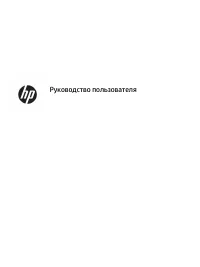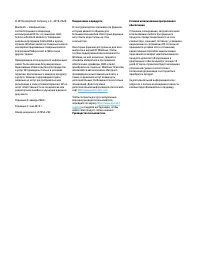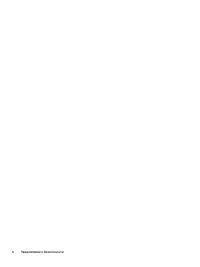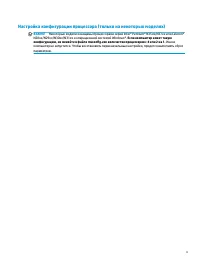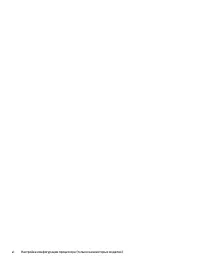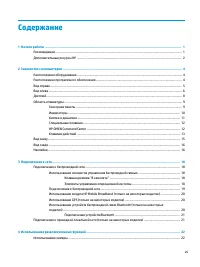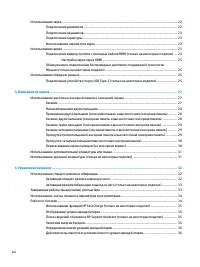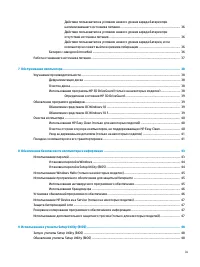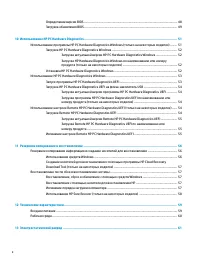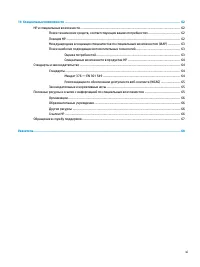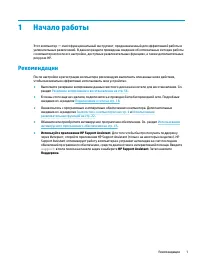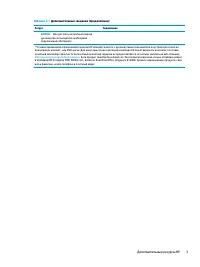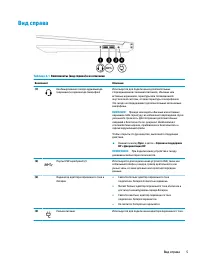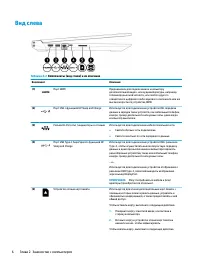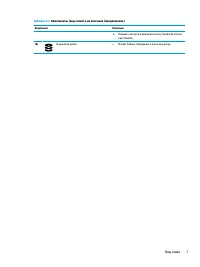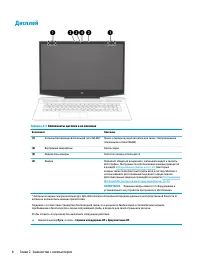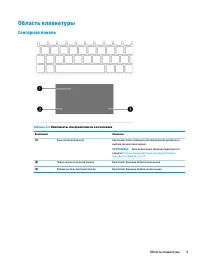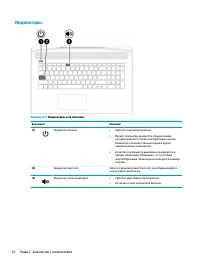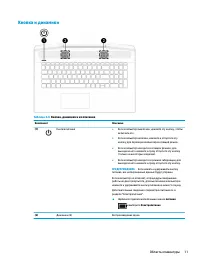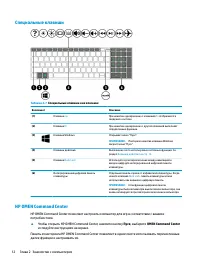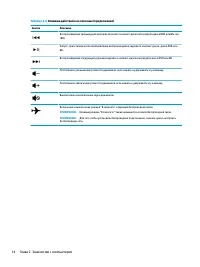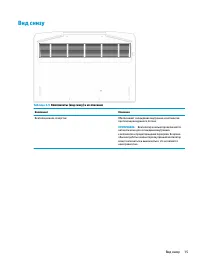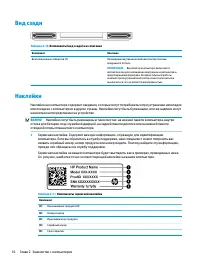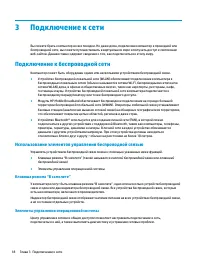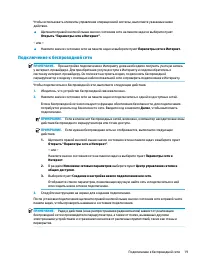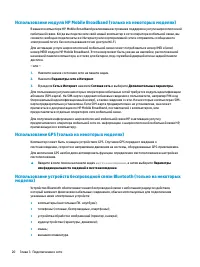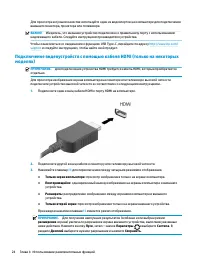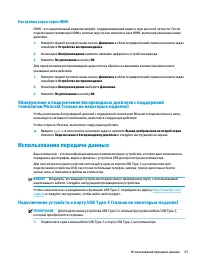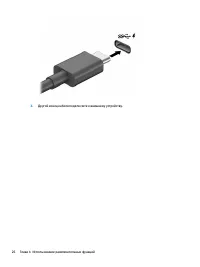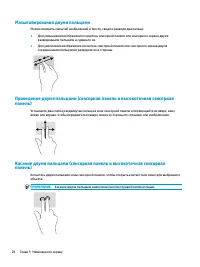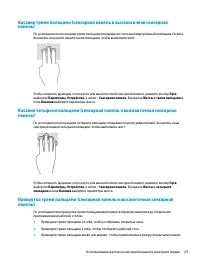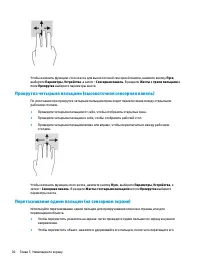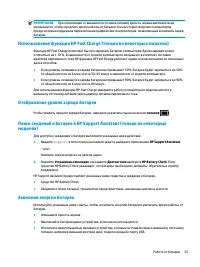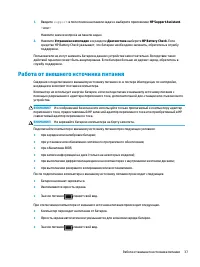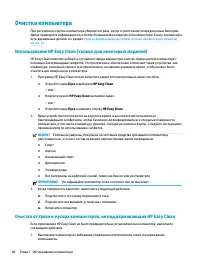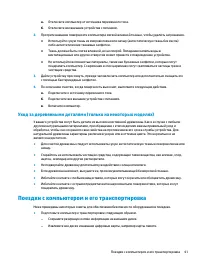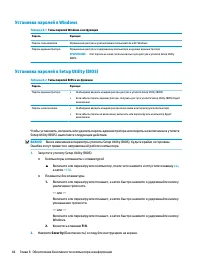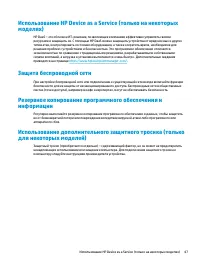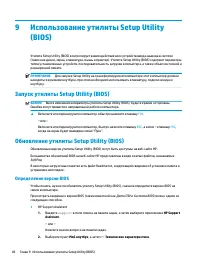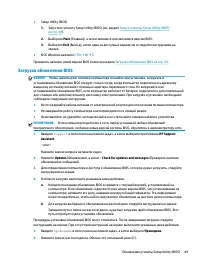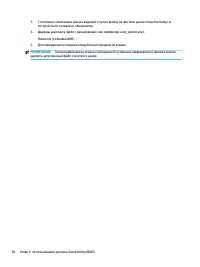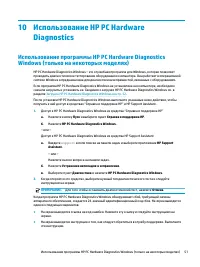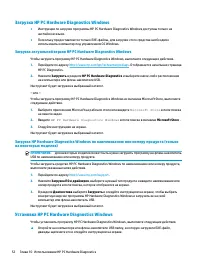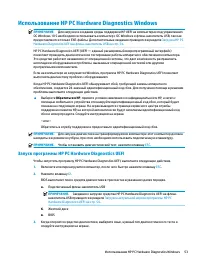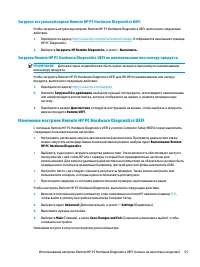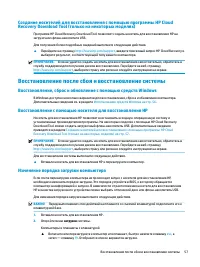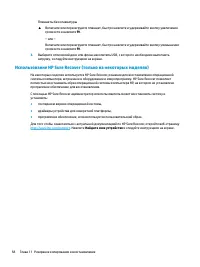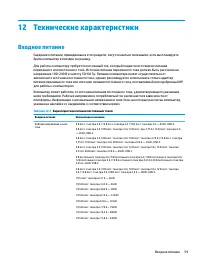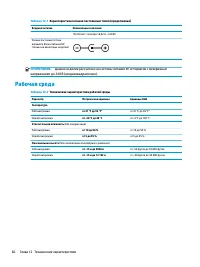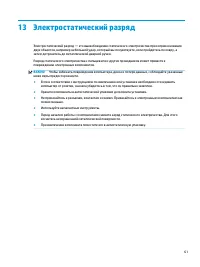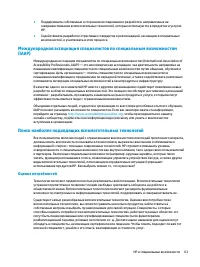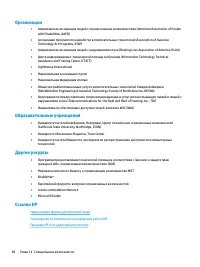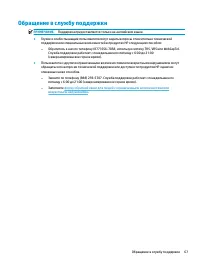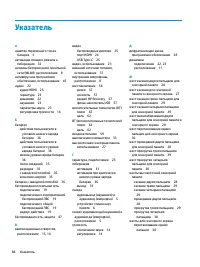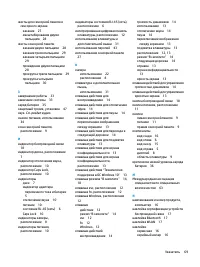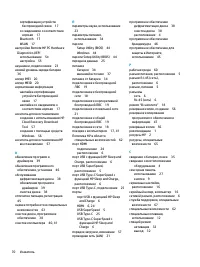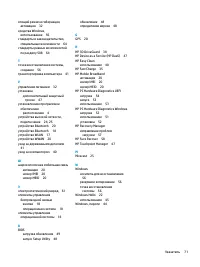Страница 3 - Уведомление о безопасности
Уведомление о безопасности ВНИМАНИЕ! Во избежание возможных ожогов или перегрева компьютера при работе не держите его на коленях и не закрывайте вентиляционные отверстия. Используйте компьютер только на твердой ровной поверхности. Не допускайте перекрытия воздушного потока твердыми поверхностями, та...
Страница 5 - Настройка конфигурации процессора (только на некоторых моделях)
Настройка конфигурации процессора (только на некоторых моделях) ВАЖНО! Некоторые модели оснащены процессорами серий Intel® Pentium® N35xx/N37xx или Celeron® N28xx/N29xx/N30xx/N31xx и операционной системой Windows®. Если компьютер имеет такую конфигурацию, не меняйте в файле msconfig.exe количество п...
Страница 7 - Содержание
Содержание 1 Начало работы ............................................................................................................................................ 1 Рекомендации ........................................................................................................................
Страница 13 - Начало работы; Рекомендации
1 Начало работы Этот компьютер — многофункциональный инструмент, предназначенный для эффективной работы и увлекательных развлечений. В данном разделе приведены сведения об оптимальных методах работы с компьютером после его настройки, доступных развлекательных функциях, а также дополнительных ресурса...
Страница 14 - Дополнительные ресурсы HP
Дополнительные ресурсы HP Информацию о ресурсах, содержащих инструкции, подробные сведения о продукте и т. д., см. в данной таблице. Таблица 1-1 Дополнительные сведения Ресурс Содержание Инструкции по настройке ● Общие сведения о конфигурации и функциях компьютера Поддержка HP Перейдите по адресу ht...
Страница 16 - Знакомство с компьютером; Расположение оборудования; Расположение программного обеспечения
2 Знакомство с компьютером В вашем компьютере используются компоненты высочайшего качества. В данной главе содержатся сведения об этих компонентах, их расположении и принципах работы. Расположение оборудования Для просмотра списка оборудования, установленного на компьютере, выполните указанные ниже ...
Страница 18 - Вид слева
Вид слева Таблица 2-2 Компоненты (вид слева) и их описание Компонент Описание (1) Порт HDMI Предназначен для подключения к компьютеру дополнительной видео- или аудиоаппаратуры, например телевизора высокой четкости, или любого другого совместимого цифрового либо звукового компонента или же высокоскор...
Страница 20 - Дисплей
Дисплей Таблица 2-3 Компоненты дисплея и их описание Компонент Описание (1) Антенны беспроводной локальной сети (WLAN)* Прием и передача радиосигналов для связи с беспроводными локальными сетями (WLAN). (2) Внутренние микрофоны Запись звука. (3) Индикаторы камеры Светится: камера используется. (4) К...
Страница 21 - Сенсорная панель
Область клавиатуры Сенсорная панель Таблица 2-4 Компоненты сенсорной панели и их описание Компонент Описание (1) Зона сенсорной панели Распознает жесты пальцев для перемещения указателя и выбора элементов на экране. ПРИМЕЧАНИЕ. Дополнительные сведения приводятся в разделе Использование жестов на сен...
Страница 22 - Индикаторы
Индикаторы Таблица 2-5 Индикаторы и их описание Компонент Описание (1) Индикатор питания ● Светится: компьютер включен. ● Мигает: компьютер находится в спящем режиме, который позволяет сократить потребление энергии. Компьютер отключает питание экрана и других неиспользуемых компонентов. ● Не светитс...
Страница 23 - Кнопка и динамики
Кнопка и динамики Таблица 2-6 Кнопка, динамики и их описание Компонент Описание (1) Кнопка питания ● Если компьютер выключен, нажмите эту кнопку, чтобы включить его. ● Если компьютер включен, нажмите и отпустите эту кнопку для перевода компьютера в спящий режим. ● Если компьютер находится в спящем р...
Страница 24 - Специальные клавиши; HP OMEN Command Center
Специальные клавиши Таблица 2-7 Специальные клавиши и их описание Компонент Описание (1) Клавиша esc При нажатии одновременно с клавишей fn отображаются сведения о системе. (2) Клавиша fn При нажатии одновременно с другой клавишей выполняет определенные функции. (3) Клавиша Windows Открывает меню “П...
Страница 25 - Клавиши действий
ПРИМЕЧАНИЕ. Некоторые функции доступны только на определенных моделях. ● Показатели системы: мониторинг состояния и производительности компьютера. ● Ускоритель сети: просмотр и регулировка приоритетов и настроек сети. ● Подсветка и макросы игрового устройства: настройка подсветки и клавишей макросов...
Страница 28 - Вид сзади; Наклейки
Вид сзади Таблица 2-10 Компоненты (вид сзади) и их описание Компонент Описание Вентиляционные отверстия (2) Охлаждение внутренних компонентов при помощи воздушного потока. ПРИМЕЧАНИЕ. Вентилятор компьютера включается автоматически для охлаждения внутренних компонентов и предотвращения перегрева. Во ...
Страница 30 - Подключение к сети; Подключение к беспроводной сети; Использование элементов управления беспроводной связью; Клавиша режима “В самолете”; Элементы управления операционной системы
3 Подключение к сети Вы можете брать компьютер во все поездки. Но даже дома, подключив компьютер к проводной или беспроводной сети, вы можете путешествовать в виртуальном мире и получать доступ к миллионам веб-сайтов. Данная глава содержит сведения о том, как подключиться к этому миру. Подключение к...
Страница 32 - Использование GPS (только на некоторых моделях)
Использование модуля HP Mobile Broadband (только на некоторых моделях) В вашем компьютере HP Mobile Broadband реализована встроенная поддержка услуги широкополосной мобильной связи. Когда вы подключите свой новый компьютер к сети оператора мобильной связи, вы сможете свободно подключаться к Интернет...
Страница 33 - Подключение устройств Bluetooth; Подключение к проводной локальной сети (только на
Подключение устройств Bluetooth Чтобы использовать устройство Bluetooth, необходимо установить подключение Bluetooth. 1. Введите bluetooth в поле поиска на панели задач, а затем выберите Параметры Bluetooth и других устройств. 2. Включите Bluetooth, если эта функция еще не включена. 3. Нажмите Добав...
Страница 34 - Использование камеры; Использование звука; Подключение динамиков
4 Использование развлекательных функций Компьютер HP можно использовать в качестве центра развлечений для общения с помощью камеры, прослушивания музыки и управления ею, загрузки и просмотра фильмов. Его также можно превратить в более мощный развлекательный центр, подключив к нему внешние устройства...
Страница 35 - Использование видео
Подключение наушников ВНИМАНИЕ! Прежде чем надеть обычные наушники, вставные наушники или гарнитуру, во избежание повреждения слуха уменьшите громкость. Для получения дополнительных сведений о безопасности см. документ Уведомления о соответствии нормам, требованиям к безопасности и охране окружающей...
Страница 37 - Настройка звука через HDMI; Обнаружение и подключение беспроводных дисплеев с поддержкой; Использование передачи данных
Настройка звука через HDMI HDMI – это единственный видеоинтерфейс, поддерживающий видео и звук высокой четкости. После подключения телевизора HDMI к компьютеру можно включить звук HDMI, выполнив указанные ниже действия. 1. Нажмите правой кнопкой мыши значок Динамики в области уведомлений справа на п...
Страница 39 - Навигация по экрану; Использование жестов на сенсорной панели и сенсорном; Касание
5 Навигация по экрану Для навигации по экрану компьютера можно использовать один или несколько из перечисленных далее способов. ● Используйте сенсорные жесты непосредственно на экране компьютера. ● Используйте сенсорные жесты на сенсорной панели. ● Используйте дополнительную мышь или клавиатуру (при...
Страница 40 - Масштабирования двумя пальцами
Масштабирования двумя пальцами Можно изменять масштаб изображений и текста, сводя и разводя два пальца. ● Для уменьшения изображения коснитесь сенсорной панели или сенсорного экрана двумя разведенными пальцами и сдвиньте их. ● Для увеличения изображения коснитесь сенсорной панели или сенсорного экра...
Страница 42 - Прокрутка четырьмя пальцами (высокоточная сенсорная панель)
Чтобы изменить функцию этого жеста для высокоточной сенсорной панели, нажмите кнопку Пуск, выберите Параметры, Устройства, а затем – Сенсорная панель. В разделе Жесты с тремя пальцами в поле Прокрутка выберите параметры жеста. Прокрутка четырьмя пальцами (высокоточная сенсорная панель) По умолчанию ...
Страница 44 - Управление питанием; Использование спящего режима и гибернации; Активация спящего режима и выход из него
6 Управление питанием Компьютер может работать как от батареи, так и от внешнего источника питания. Если компьютер работает от батареи и нет возможности подключить его к внешнему источнику питания для зарядки, очень важно контролировать и экономить заряд батареи.Некоторые функции управления питанием...
Страница 45 - Активация режима гибернации и выход из него (только на некоторых; Завершение работы (выключение) компьютера
● Нажмите какую-либо клавишу на клавиатуре (только на некоторых моделях). ● Прикоснитесь к сенсорной панели (только на некоторых моделях). При выходе компьютера из спящего режима на экране восстанавливается прежнее изображение. ПРИМЕЧАНИЕ. Если установлен пароль для выхода из спящего режима, для вос...
Страница 46 - Использование значка питания и параметров
Завершайте работу компьютера, если он не будет использоваться и будет отключен от внешнего источника питания в течение длительного времени.Рекомендуется использовать команду завершения работы ОС Windows. ПРИМЕЧАНИЕ. Если компьютер находится в спящем режиме или режиме гибернации, перед завершением ра...
Страница 47 - Отображение уровня заряда батареи; Экономия энергии батареи
ПРИМЕЧАНИЕ. При отключении от внешнего источника питания яркость экрана автоматически уменьшается, чтобы продлить время работы от батареи. На некоторых моделях компьютеров предусмотрена поддержка переключения графических контроллеров, позволяющая экономить заряд батареи. Использование функции HP Fas...
Страница 48 - Определение низких уровней заряда батареи; Действия пользователя в условиях низкого уровня заряда батареи; источника питания; Батарея с заводской пломбой
● Остановите работу, отключите или извлеките неиспользуемые внешние карты памяти. ● При перерывах в работе выключайте компьютер либо переводите его в спящий режим. Определение низких уровней заряда батареи Когда батарея, являющаяся единственным источником питания компьютера, достигает низкого или кр...
Страница 49 - Работа от внешнего источника питания
1. Введите support в поле поиска на панели задач и выберите приложение HP Support Assistant. – или –Нажмите значок вопроса на панели задач. 2. Нажмите Устранение неполадок и в разделе Диагностика выберите HP Battery Check. Если средство HP Battery Check указывает, что батарею необходимо заменить, об...
Страница 50 - Обслуживание компьютера; Улучшение производительности; Дефрагментация диска; Очистка диска
7 Обслуживание компьютера Регулярное техническое обслуживание позволяет поддерживать компьютер в оптимальном состоянии. В этой главе описано, как использовать такие инструменты, как дефрагментация и очистка диска. Также предоставляются инструкции по обновлению программ и драйверов, действия для очис...
Страница 51 - Определение состояния HP 3D DriveGuard; Обновление программ и драйверов; Обновление средствами ОС Windows 10; Обновление средствами ОС Windows 10 S
ПРИМЕЧАНИЕ. Твердотельные накопители не имеют движущихся частей, поэтому для них нет необходимости использовать программу HP 3D DriveGuard. Определение состояния HP 3D DriveGuard Цвет индикатора жесткого диска на компьютере меняется, указывая на то, что головки диска в отсеке для основного либо допо...
Страница 52 - Очистка компьютера; Использование HP Easy Clean (только для некоторых моделей)
Очистка компьютера При регулярной очистке компьютера убираются грязь, мусор и уничтожаются вредоносные бактерии. Далее приводится информация по очистке большинства поверхностей компьютера. Если у компьютера есть деревянные детали, см. раздел Уход за деревянными деталями (только на некоторых моделях)...
Страница 53 - Поездки с компьютером и его транспортировка
а. Отключите компьютер от источника переменного тока. б. Отключите все внешние устройства с питанием. 2. Протрите внешние поверхности компьютера мягкой влажной тканью, чтобы удалить загрязнения. ● Используйте сухую ткань из микроволокна или замшу (антистатическую ткань без масла) либо антистатически...
Страница 55 - Использование паролей
8 Обеспечение безопасности компьютера и информации Безопасность компьютера крайне важна для защиты конфиденциальности, целостности и доступности вашей информации. Стандартные решения для обеспечения безопасности, предоставляемые операционной системой Windows, приложениями HP, утилитой Setup Utility ...
Страница 56 - Установка паролей в Windows
Установка паролей в Windows Таблица 8-1 Типы паролей Windows и их функции Пароль Функция Пароль пользователя Ограничение доступа к учетной записи пользователя в ОС Windows Пароль администратора Ограничение доступа к содержимому компьютера на уровне администратора ПРИМЕЧАНИЕ. Этот пароль не может исп...
Страница 57 - Использование Windows Hello (только на некоторых; Использование программного обеспечения для защиты в; Использование антивирусного программного обеспечения
Чтобы сохранить изменения, выберите Exit (Выход), затем – Save Changes and Exit (Сохранить изменения и выйти) и нажмите Yes (Да). ПРИМЕЧАНИЕ. Если вы используете клавиши со стрелками, чтобы выбрать нужный пункт, далее нужно нажать клавишу ВВОД . Изменения вступят в силу после перезагрузки компьютера...
Страница 58 - Использование брандмауэра; Установка обновлений программного обеспечения
Для обеспечения постоянной защиты от новых вирусов необходимо регулярно обновлять антивирусное программное обеспечение.Антивирусная программа может быть предварительно установлена на вашем компьютере. Компания HP настоятельно рекомендует использовать антивирусную программу по вашему усмотрению, чтоб...
Страница 60 - Использование утилиты Setup Utility; Определение версии BIOS
9 Использование утилиты Setup Utility (BIOS) Утилита Setup Utility (BIOS) контролирует взаимодействие всех устройств ввода-вывода в системе (таких как диски, экран, клавиатура, мышь и принтер). Утилита Setup Utility (BIOS) содержит параметры типов установленных устройств, последовательность загрузки...
Страница 61 - Загрузка обновления BIOS
● Setup Utility (BIOS)1. Запустите утилиту Setup Utility (BIOS) (см. раздел Запуск утилиты Setup Utility (BIOS) на стр. 48 ). 2. Выберите Main (Главная), а затем запишите или запомните версию BIOS. 3. Выберите Exit (Выход), затем один из доступных вариантов и следуйте инструкциям на экране. ● В ОС W...
Страница 63 - Использование программы HP PC Hardware Diagnostics
10 Использование HP PC Hardware Diagnostics Использование программы HP PC Hardware Diagnostics Windows (только на некоторых моделях) HP PC Hardware Diagnostics Windows – это служебная программа для Windows, которая позволяет проводить диагностическое тестирование оборудования компьютера. Она работае...
Страница 64 - Загрузка HP PC Hardware Diagnostics Windows; Загрузка актуальной версии HP PC Hardware Diagnostics Windows; на некоторых моделях); Установка HP PC Hardware Diagnostics Windows
Загрузка HP PC Hardware Diagnostics Windows ● Инструкции по загрузке программы HP PC Hardware Diagnostics Windows доступны только на английском языке. ● Поскольку предоставляются только EXE-файлы, для загрузки этого средства необходимо использовать компьютер под управлением ОС Windows. Загрузка акту...
Страница 65 - Использование HP PC Hardware Diagnostics Windows; Запуск программы HP PC Hardware Diagnostics UEFI
Использование HP PC Hardware Diagnostics Windows ПРИМЕЧАНИЕ. Для загрузки и создания среды поддержки HP UEFI на компьютерах под управлением ОС Windows 10 S необходимо использовать компьютер с ОС Windows и флеш-накопитель USB, так как предоставляются только EXE-файлы. Дополнительные сведения приводят...
Страница 66 - Загрузка HP PC Hardware Diagnostics UEFI на флеш-накопитель USB; Использование настроек Remote HP PC Hardware Diagnostics; Загрузка Remote HP PC Hardware Diagnostics UEFI
Загрузка HP PC Hardware Diagnostics UEFI на флеш-накопитель USB Загрузка программы HP PC Hardware Diagnostics UEFI на флеш-накопитель USB может оказаться полезной в следующих ситуациях. ● Программа HP PC Hardware Diagnostics UEFI не входит в предварительно установленный образ. ● Программа HP PC Hard...
Страница 67 - Изменение настроек Remote HP PC Hardware Diagnostics UEFI
Загрузка актуальной версии Remote HP PC Hardware Diagnostics UEFI Чтобы загрузить актуальную версию Remote HP PC Hardware Diagnostics UEFI, выполните следующие действия. 1. Перейдите по адресу http://www.hp.com/go/techcenter/pcdiags . Отображается начальная страница HP PC Diagnostics. 2. Выберите За...
Страница 68 - 1 Резервное копирование и восстановление; Резервное копирование информации и создание носителей; Использование средств Windows
11 Резервное копирование и восстановление Эта глава содержит сведения о приведенных ниже процедурах, которые являются стандартными для большинства моделей. ● Резервное копирование личной информации. Для создания резервной копии личной информации можно использовать средства Windows (см. раздел Исполь...
Страница 69 - Recovery Download Tool (только на некоторых моделях); Восстановление после сбоя и восстановление системы; Восстановление, сброс и обновление с помощью средств Windows; Восстановление с помощью носителя для восстановления HP; Изменение порядка загрузки компьютера
Создание носителей для восстановления с помощью программы HP Cloud Recovery Download Tool (только на некоторых моделях) Программа HP Cloud Recovery Download Tool позволяет создать носитель для восстановления HP на загрузочном флеш-накопителе USB.Для получения более подробных сведений выполните следу...
Страница 70 - Использование HP Sure Recover (только на некоторых моделях)
Планшеты без клавиатуры ▲ Включите или перезагрузите планшет, быстро нажмите и удерживайте кнопку увеличения громкости и нажмите f9.– или –Включите или перезагрузите планшет, быстро нажмите и удерживайте кнопку уменьшения громкости и нажмите f9. 3. Выберите оптический диск или флеш-накопитель USB, с...
Страница 71 - 2 Технические характеристики
12 Технические характеристики Входное питание Сведения о питании, приведенные в этом разделе, могут оказаться полезными, если вы планируете брать компьютер в поездки за границу.Для работы компьютеру требуется постоянный ток, который подается источником питания переменного или постоянного тока. Источ...
Страница 72 - Рабочая среда
Таблица 12-1 Характеристики питания постоянным током (продолжение) Входное питание Номинальные значения 19,5 В пост. тока при 16,92 А – 330 Вт Разъем постоянного тока внешнего блока питания HP (только на некоторых моделях) ПРИМЕЧАНИЕ. Данное изделие рассчитано на системы питания ИТ в Норвегии с межф...
Страница 73 - 3 Электростатический разряд
13 Электростатический разряд Электростатический разряд — это высвобождение статического электричества при соприкосновении двух объектов, например небольшой удар, который вы почувствуете, если пройдетесь по ковру, а затем дотронетесь до металлической дверной ручки.Разряд статического электричества с ...
Страница 74 - 4 Специальные возможности; HP и специальные возможности; Поиск технических средств, соответствующих вашим потребностям; Позиция HP
14 Специальные возможности HP и специальные возможности Мы в HP стремимся реализовывать принципы равных возможностей, инклюзии и разумного равновесия между работой и личной жизнью во всех аспектах деятельности компании, и это отражается во всем, что мы делаем. Мы в HP стремимся создать инклюзивную с...
Страница 75 - Поиск наиболее подходящих вспомогательных технологий; Оценка потребностей
● Поддерживать собственные и сторонние исследования и разработки, направленные на совершенствование вспомогательных технологий, которые используются в продуктах и услугах HP. ● Содействовать разработке отраслевых стандартов и рекомендаций, касающихся специальных возможностей, и участвовать в этом пр...
Страница 76 - Специальные возможности в продуктах HP; Стандарты и законодательство; Стандарты
Специальные возможности в продуктах HP На перечисленных далее страницах приводится информация о специальных возможностях и вспомогательных технологиях, доступных в различных продуктах HP (если они реализованы). Эти ресурсы помогут выбрать конкретные вспомогательные технологии и продукты, которые буд...
Страница 77 - Законодательные и нормативные акты; Полезные ресурсы и ссылки с информацией по специальным
функциональные требования к доступности продуктов и услуг в секторе информационно- коммуникационных технологий, а также описаны процедуры проверки и методологии оценки соответствия каждому требованию по доступности. Рекомендации по обеспечению доступности веб-контента (WCAG) Рекомендации по обеспече...
Страница 79 - Обращение в службу поддержки
Обращение в службу поддержки ПРИМЕЧАНИЕ. Поддержка предоставляется только на английском языке. ● Глухие и слабослышащие пользователи могут задать вопросы относительно технической поддержки или специальных возможностей в продуктах HP следующим способом: – Обратитесь к нам по телефону (877) 656-7058, ...
Страница 80 - Указатель
Указатель А адаптер переменного тока и батарея 5 активация спящего режима и гибернации 32 антенны беспроводной локальной сети (WLAN), расположение 8 антивирусное программное обеспечение, использование 45 аудио 22 аудио HDMI 25 гарнитура 23 динамики 22 наушники 23 параметры звука 23 регулировка громк...